linux命令查询网址:https://www.linuxcool.com/
B站兄弟连Linux视频教程学习笔记
1.用户和用户组管理
用户信息文件:/etc/passwd
每一行代表一个用户,每行中用:进行了分割,每个字段的含义如图1~图4
第二个字段是密码标识,x表示这个用户有密码,会放在影子文件中/etc/shadow
=========================================================================================
影子文件:/etc/shadow
图5~图8
=========================================================================================
组信息文件:/etc/group和组密码文件:/etc/gshadow
图9、图10
=========================================================================================
用户管理相关文件:
普通用户:/home/用户名/,所属者和所属组都是此用户,权限是700
超级用户:/root/,所属者和所属组都是root用户,权限是550
用户的邮箱:/var/spool/mail/用户名/
用户模板目录:/etc/skel/
=========================================================================================
用户管理命令:
useradd [选项] 用户名:添加用户
-u UID:手工指定用户的UID
-d 家目录:手工指定用户的家目录
-c 用户说明:手工指定用户的说明
-g 组名:手工指定用户的初始组
-G 组名:指定用户的附加组
-s shell:手工指定用户的登录shell,默认是/bin/bash
用户默认值文件:
/etc/default/useradd
GROUP=100:用户默认组
HOME=/home:用户默认家目录
INACTIVE=-1:密码过期宽限天数(shadow文件7字段)
EXPIRE=90:密码失效时间
SHELL=/bin/bash:默认shell
SKEL=/etc/skel:模板目录
CREATE_MAIL_SPOOL=yes:是否建立邮箱
/etc/login.defs
PASS_MAX_DAYS 99999:密码有效值
PASS_MIN_DAYS 0:密码修改间隔
PASS_MIN_LEN 5:密码最小5位
PASS_WARN_AGE 7:密码到期警告
UID_MIN 500:最小和最大UID范围
GID_MAX 60000
ENCRYPT_METHOD SHA512:加密模式
passwd [选项] 用户名:给已添加的用户设置密码,选项和用户名都不写的意思是给当前用户改密码
-S:查询用户密码的密码状态。仅root用户可用
-l:暂时锁定用户。仅root用户可用
-u:解锁用户。仅root用户可用
--stdin:可以通过管道符输出的数据作为用户的密码
修改用户信息命令:
usermod [选项] 用户名:修改已添加用户的信息
-u UID:修改用户的UID号
-c 用户说明:修改用户的说明信息
-G 组名:修改用户的附加组
-L:临时锁定用户
-U:解锁用户锁定
修改用户密码状态:
chage [选项] 用户名:修改用户的密码状态
-l:列出用户的详细密码状态
-d 日期:修改密码最后一次更改日期(shadow的第三个字段)
-m 天数:两次密码修改间隔(shadow的第四个字段)
-M 天数:密码有效期(shadow的第五个字段)
-W 天数:密码过期前警告天数(shadow的第六个字段)
-I 天数:密码过期后宽限天数(shadow的第七个字段)
-E 日期:账号失效时间(shadow的第八个字段)
注意:chage -d 0 lamp:这个命令其实是把密码修改日期归0了,这样用户一登录就要修改密码
删除用户命令:
userdel [-r] 用户名:删除用户,-r表示删除用户的同时删除用户家目录,其实删除的就是这些文件:/etc/passwd、/etc/shadow、/etc/group、/etc/gshadow、/var/spool/mail/用户名、/home/lamp
查看用户id
id 用户名:查看用户id
切换用户命令:
su [选项] 用户名
-:选项只用”-“代表连带用户的环境变量一起切换,env:查看当前用户的系统环境变量,如果使用了”-“,系统环境变量也会切换。一般加上该选项
-c:仅执行一次命令,而不切换用户身份
su - root -c "useradd user3":不切换身份,仅使用一次root身份添加一个用户名为user3的用户
用户组管理命令:
groupadd [选项] 组名
-g GID:指定组ID
修改用户组:
groupmod [选项] 组名
-g GID:修改组ID
-n 新组名:修改组名
删除用户组:
groupdel 组名:注意删除组时,要删除的组不能是初始组,如果一个组的用户都是附加组,那这个组就可以删除掉
把用户添加入组或从组中删除:
gpasswd [选项] 组名
-a 用户名:把用户加入组
-d 用户名:把用户从组中删除
图1:

图2:

图3:

图4:
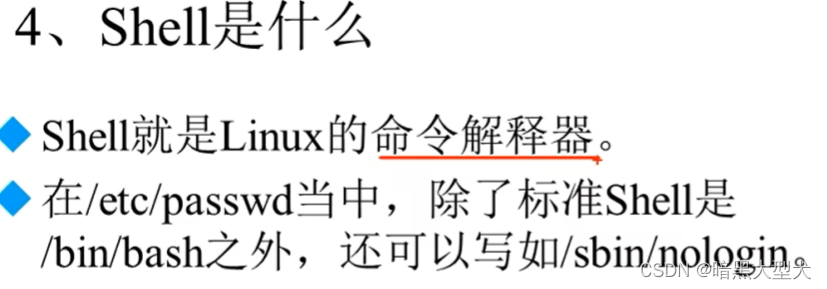
图5:
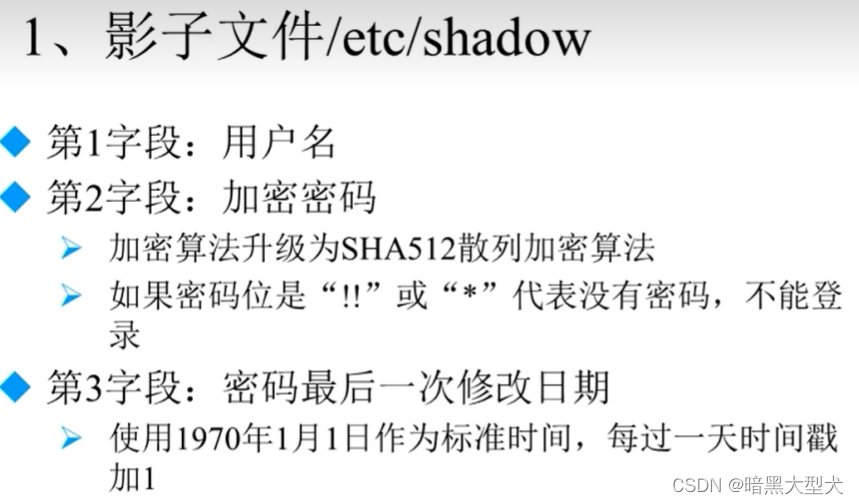
图6:

图7:

图8:

图9:

图10:

2.权限管理
ACL权限:
查看分区ACL权限是否开启
图11~图13
查看ACL命令:
getfacl 文件名:查看ACL权限
设定ACL权限:
setfacl [选项] 文件名
-m:设定ACL权限
-x:删除指定的ACL权限
-b:删除所有的ACL权限
-d:设定默认ACL权限
-k:删除默认ACL权限
-R:递归设定ACL权限
setfacl -m u:user1:rx /project/:给user1用户的project目录添加读和执行的权限
setfacl -m g:tgroup:rwx /project/:给tgroup组的project目录添加读写执行的权限
最大有效权限mask:
通过查看ACL权限中有一个mask,是用来指定最大有效权限的。如果给用户赋予了ACL权限,是需要和mask的权限“相与”才能得到用户的真正权限
相与操作:
A B and
r r r
r - -
- r -
- - -
修改最大有效权限
setfacl -m m:rx 文件名:将文件的mask权限设为r-x
删除ACL权限:
setfacl -x u:用户名 文件名:删除指定用户的ACL权限
setfacl -x g:组名 文件名:删除指定用户组的ACL权限
setfacl -b 文件名:删除文件的所有ACL权限
默认的ACL权限和递归的ACL权限:(针对目录)
setfacl -m u:用户名:权限 -R 文件名:给指定用户,文件名及其子文件添加ACL权限
默认ACL权限:如果给父目录设定了默认ACL权限,那么父目录中所有新建的子文件都会继承父目录的ACL权限
setfacl -m d:u:用户名:权限 文件名
=========================================================================================
文件特殊权限:
SetUID:图14~图16
设定SetUID:
chmod 4755 文件名:4代表SUID。4755表示rwsr-xr-x
chmod u+s 文件名
取消SetUID:
chmod 755 文件名
chmod u-s 文件名
SetGID:图17~图20
设定SetGID:
chmod 2755 文件名:2755表示rwxr-sr-x
chmod g+s 文件名:
取消SetGID:
chmod 755 文件名
chmod g-s 文件名
Sticky BIT:图21、图22
设定Sticky BIT:
chmod 1777 目录名:1755表示rwxrwxrwt
chmod o+t 目录名
取消粘着位:
chmod 777 目录名
chmod o-t 目录名
=========================================================================================
文件系统属性chattr权限:针对root也生效
chattr [+-=][选项] 文件或目录名:
+:增加权限
-:删除权限
=:等于某权限
i:如果对文件设置i属性,那么不允许对文件进行删除、改名。也不能添加和修改数据,相当于把文件锁起来,只能读,对root也生效;如果对目录设置i属性,那么只能修改目录下文件的数据,但不允许建立和删除文件。
a:如果对文件设置a属性,那么只能在文件中增加数据,但是不能删除也不能修改数据;如果对目录设置a属性,那么只允许在目录中建立和修改文件,但是不允许删除
查看文件系统属性:
lsattr [选项] 文件名
-a:显示所有文件和目录
-d:若目标是目录,仅列出目录本身的属性,而不是子文件的
=========================================================================================
系统命令sudo权限:
图23~图26
图11:

图12:
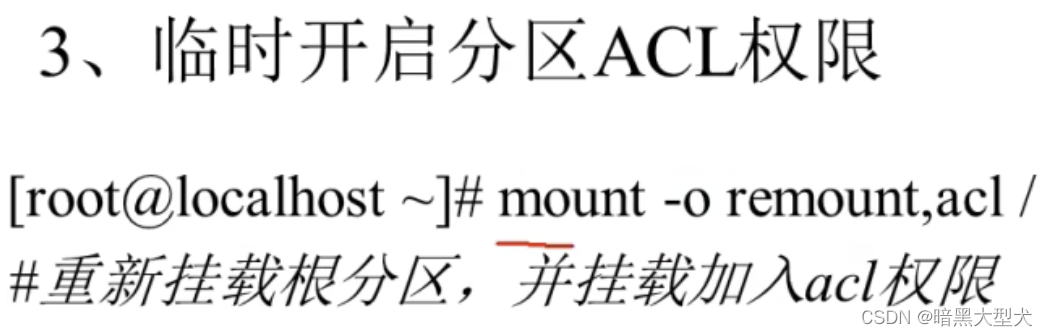
图13:
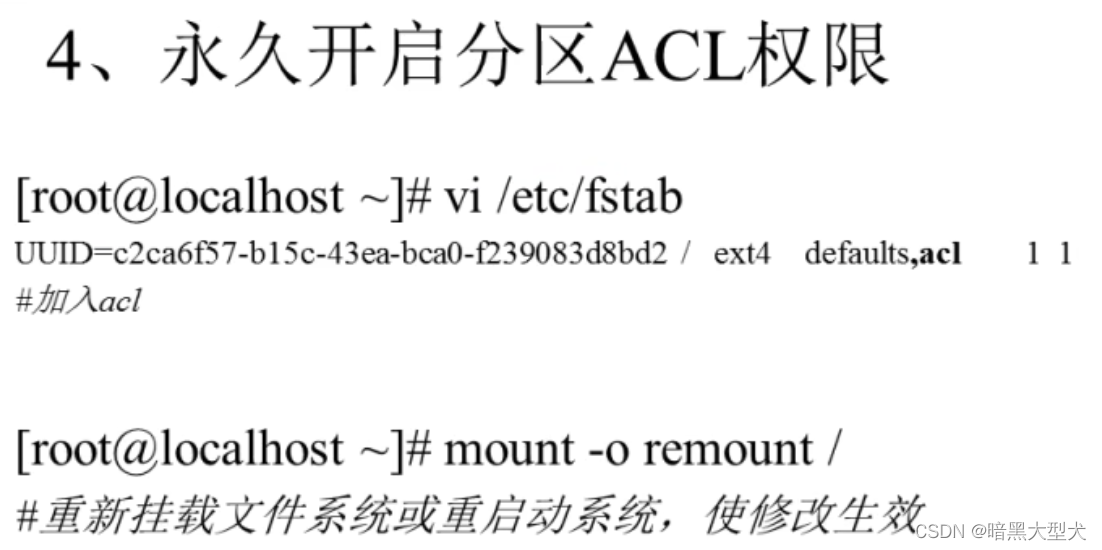
图14:

图15:
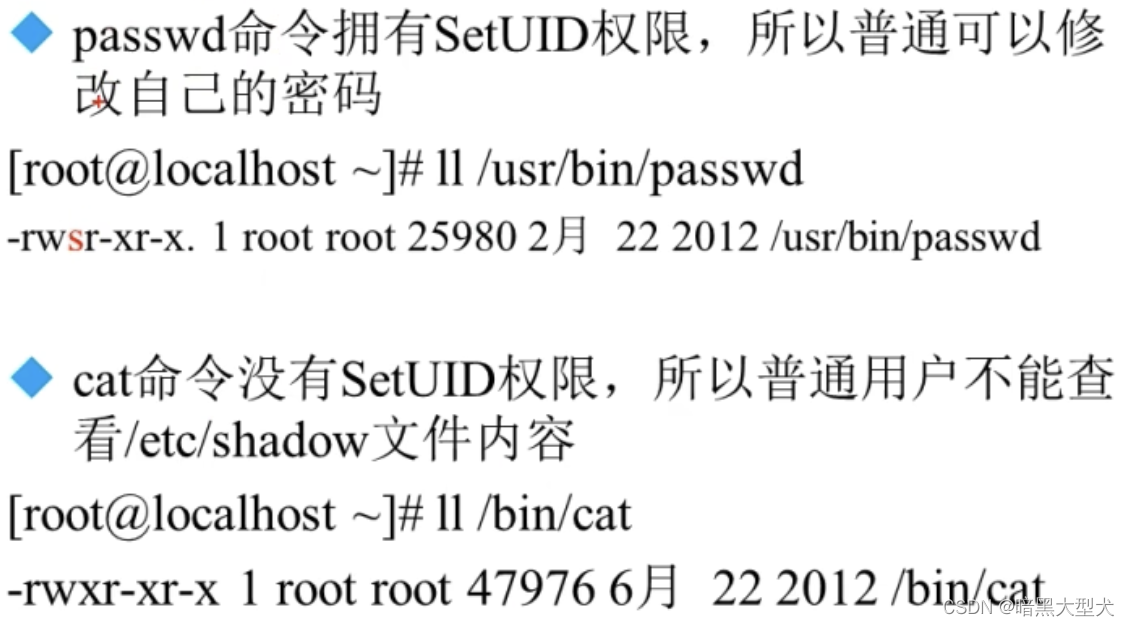
图16:

图17:

图18:
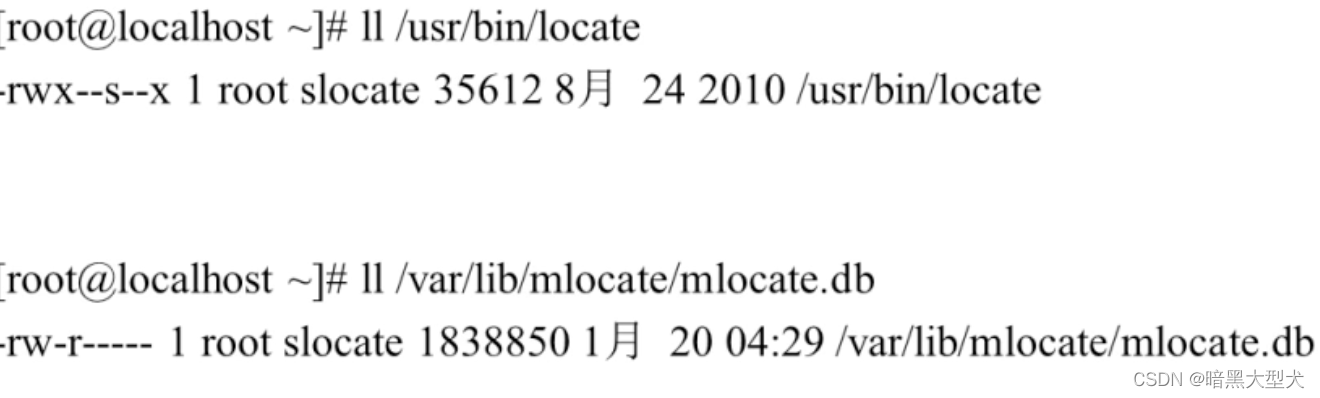
图19:
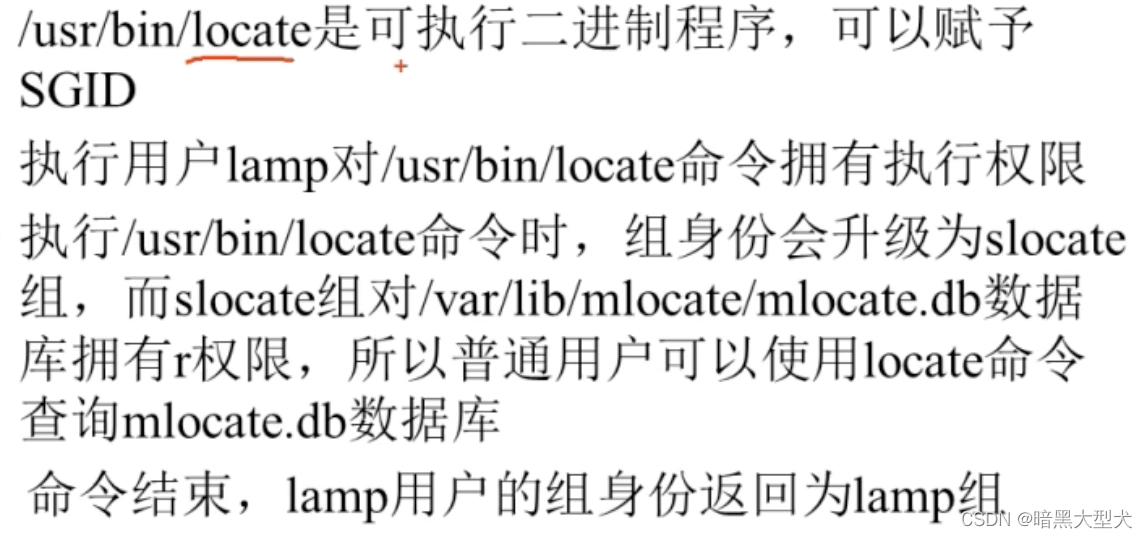
图20:

图21:

图22:

图23:

图24:

图25:

图26:

3.文件系统管理
分区和文件系统:
图27~图32
=========================================================================================
文件系统常用命令
文件系统查看命令
df [选项] [挂载点]
-a:显示所有的文件系统信息,包括特殊文件系统,如/proc、/sysfs
-h:使用习惯单位显示容量,如KB,MB,GB
-T:显示文件系统类型
-m:以MB为单位显示容量
-k:以KB为单位显示容量,默认就是以KB为单位
统计目录或文件大小
du [选项] [目录或文件名]
-a:显示每个子文件的磁盘占用量。默认只统计子目录的磁盘占用量
-h:使用习惯单位显示磁盘占用量,如KB,MB,GB
-s:统计总占用量,而不列出子目录和子文件的占用量
df和du的区别:图33
文件系统修复命令
fsck [选项] 分区设备文件名
-a:不用显示用户提示,自动修复文件系统
-y:自动修复,和-a作用一样,不过有些文件系统支持-y
显示磁盘状态命令
dumpe2fs 分区设备文件名
=========================================================================================
fdisk分区
mount [-l]:查询系统中已经挂载的设备,-l会显示卷标名称
mount -a:依据配置文件/etc/fstab的内容,自动挂载
mount [-t 文件系统][-L 卷标名] [-o 特殊选项] 设备文件名 挂载点:挂载命令格式
-t 文件系统:加入文件系统类型来制定挂载的类型,可以是ext3、ext4、iso9660等文件系统
-L 卷标名:挂载制定卷标的分区,而不是安装设备文件名挂载
-o 特殊选项:可以指定挂载的额外选项,图34
mount -o remount,noexec /home:重新挂载boot分区,并使用noexec权限
挂载光盘:
mkdir /mnt/cdrom/:建立挂载点
mount -t iso9660 /dev/cdrom /mnt/cdrom/:把光盘放入光驱后,再挂载光盘
mount /dev/sr0 /mnt/cdrom/:挂载光盘,/dev/cdrom是/dev/sr0的软链接
umount 设备文件名或挂载点:卸载
挂载U盘:
fdisk -l:查看U盘设备文件名
mount -t vfat /dev/sdb1 /mnt/usb/:挂载U盘
注意:Linux默认是不支持NTFS文件系统的
支持NTFS文件系统:
图34~图36
fdisk /dev/sdb:手动分区
图37~图40
分区自动挂载,永久生效
图41~图44
图27:

图28:

图29:
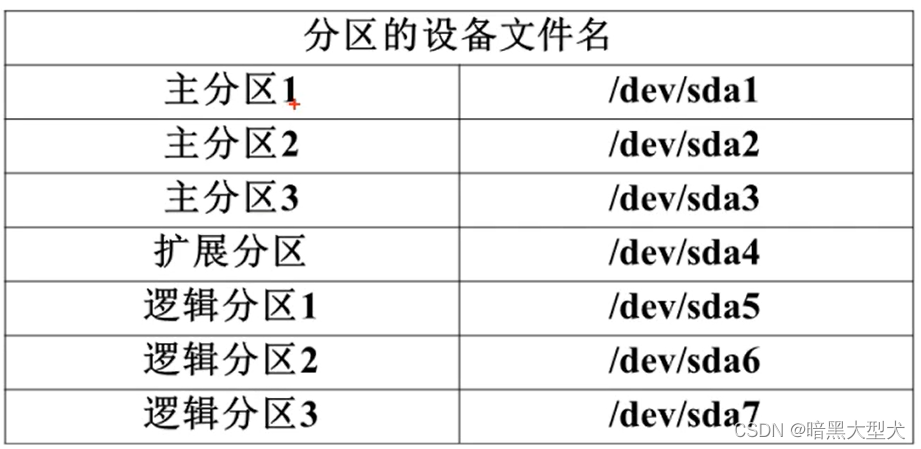
图30:

图31:

图32:



图33:
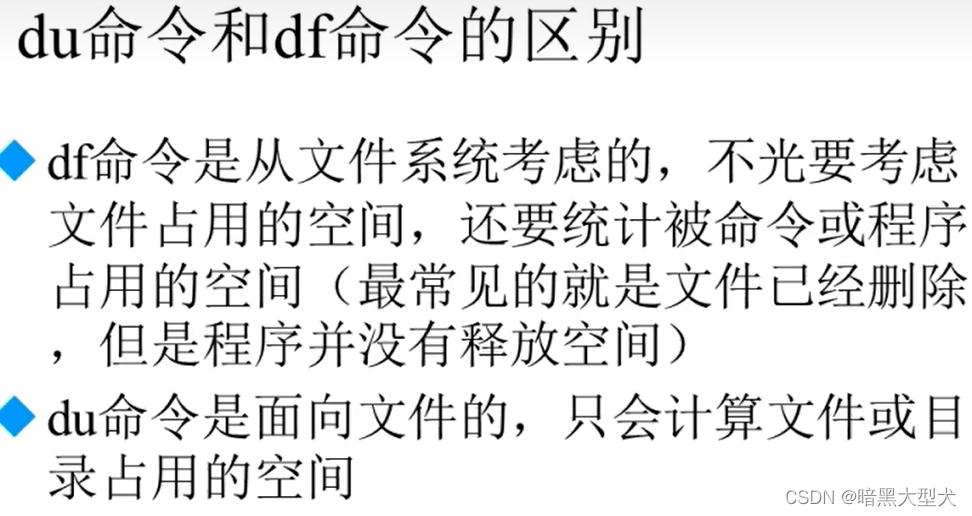
图34:

图34:
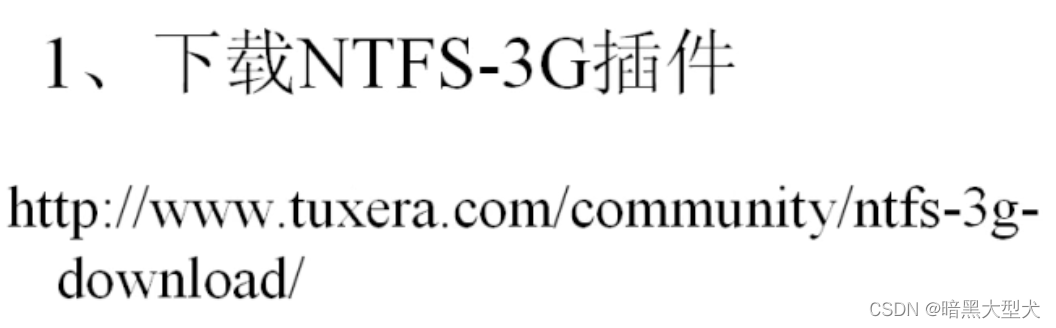
图35:

图36:

图37:

图38:
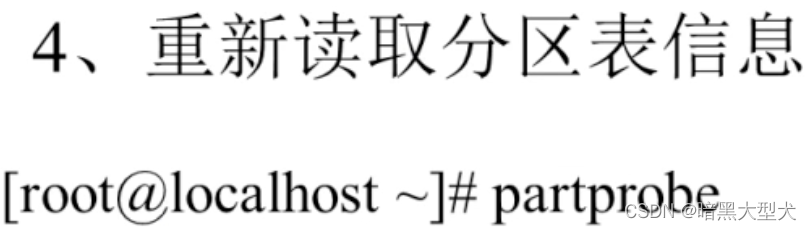
图39:

图40:

图41:
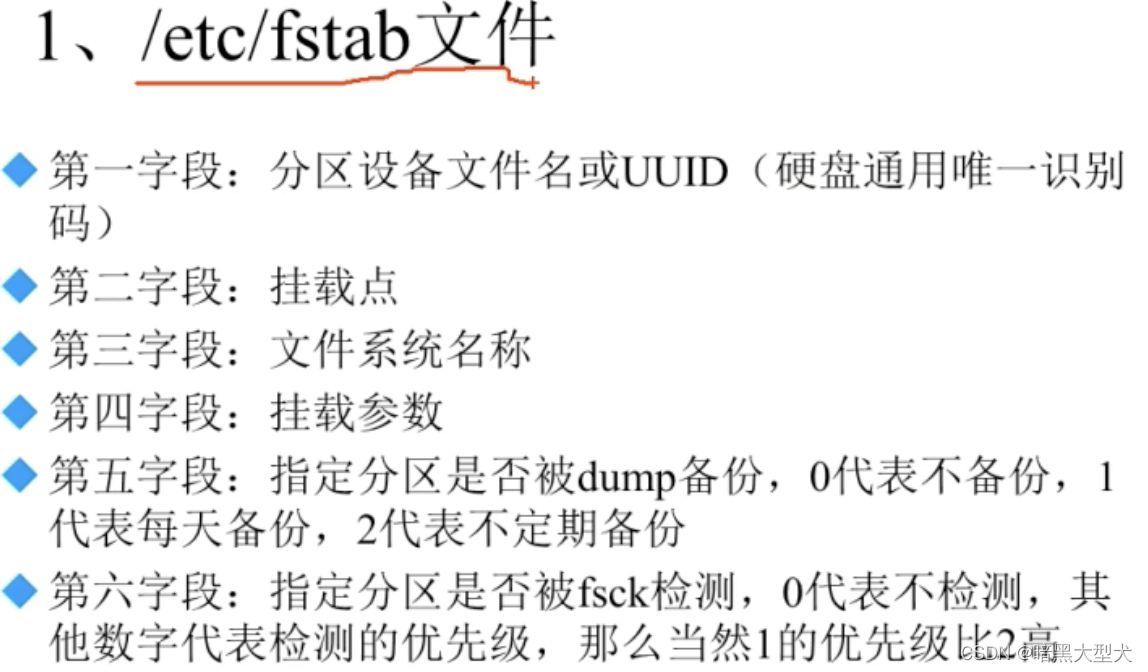
图42:

图43:

图44:
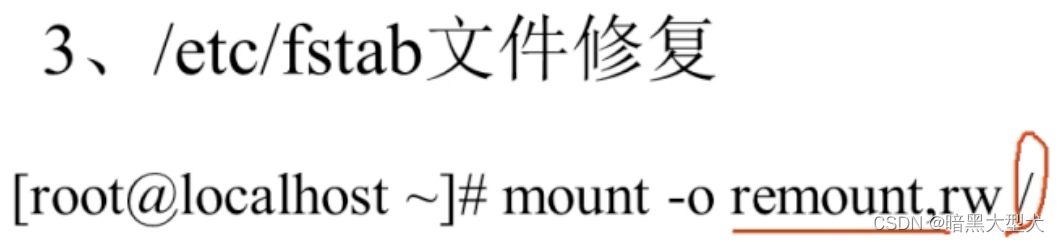






















 414
414











 被折叠的 条评论
为什么被折叠?
被折叠的 条评论
为什么被折叠?








